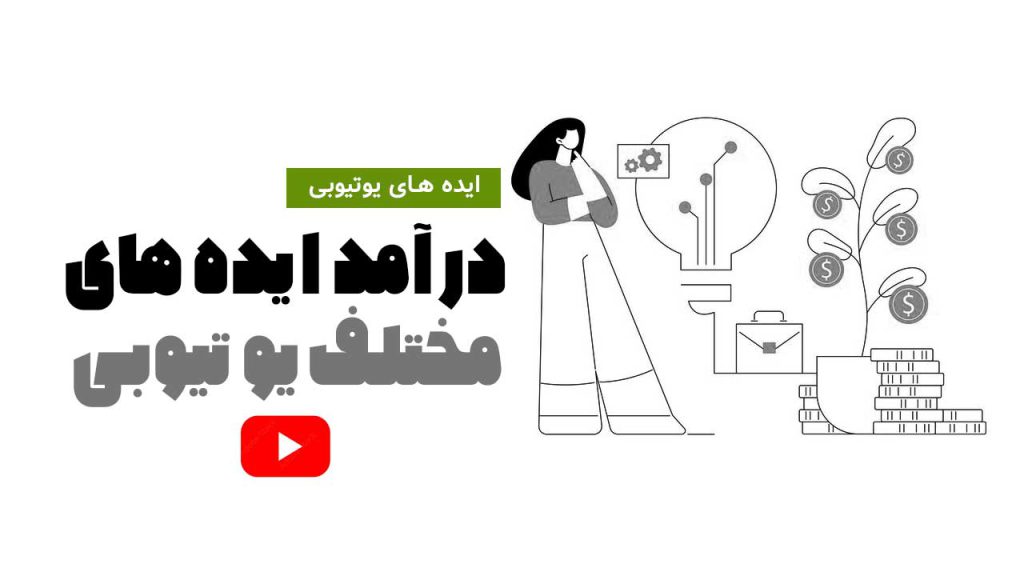ووکامرس یکی از محبوبترین افزونههای فروشگاهی وردپرس است که به شما امکان میدهد یک فروشگاه آنلاین حرفهای ایجاد کنید. اگر بهتازگی سایت فروشگاهی خود را راهاندازی کردهاید و میخواهید اولین محصول خود را اضافه کنید، این راهنما برای شماست. در این مقاله، اضافه کردن محصول در ووکامرس را بهصورت گامبهگام توضیح میدهیم.
۱. ورود به پیشخوان وردپرس و دسترسی به بخش محصولات
برای شروع، وارد پیشخوان وردپرس شوید و مراحل زیر را دنبال کنید:
- از منوی سمت راست، روی ووکامرس کلیک کنید.
- گزینهی محصولات را انتخاب کنید.
- روی افزودن جدید کلیک کنید تا به صفحهی ایجاد محصول منتقل شوید.
۲. وارد کردن عنوان و توضیحات محصول
در این صفحه، باید اطلاعات اولیه محصول را وارد کنید:
- عنوان محصول: در بالای صفحه، یک عنوان مناسب و جذاب برای محصول خود بنویسید.
- توضیحات محصول: در بخش ویرایشگر متن، توضیحات کاملی دربارهی محصول ارائه دهید. این توضیحات باید شامل ویژگیها، کاربردها و مزایای محصول باشد.
💡 نکته: برای بهبود سئو، از کلمات کلیدی مرتبط در عنوان و توضیحات محصول استفاده کنید.
۳. انتخاب نوع محصول در ووکامرس
ووکامرس انواع مختلفی از محصولات را پشتیبانی میکند. از بخش اطلاعات محصول، نوع محصول خود را انتخاب کنید:
- محصول ساده: یک محصول عادی که ویژگیهای خاصی ندارد.
- محصول متغیر: محصولی که دارای گزینههای مختلف مانند رنگ یا سایز است.
- محصول گروهی: مجموعهای از چند محصول مرتبط.
- محصول دانلودی یا مجازی: برای فروش فایلهای دیجیتال.
۴. تنظیم قیمت و موجودی محصول
در تب همگانی، میتوانید قیمت محصول را تعیین کنید:
- قیمت عادی: قیمت اصلی محصول.
- قیمت فروش ویژه: اگر تخفیف دارید، این گزینه را فعال کنید.
در تب موجودی، میتوانید تنظیمات زیر را انجام دهید:
- کد SKU: کدی منحصربهفرد برای مدیریت محصول.
- مدیریت موجودی: اگر گزینهی «مدیریت موجودی را فعال کن» را تیک بزنید، میتوانید تعداد موجودی را مشخص کنید.
- وضعیت موجودی: میتوانید محصول را در یکی از حالتهای «موجود»، «ناموجود» یا «بهزودی» قرار دهید.
۵. اضافه کردن تصویر و گالری محصول
تصاویر تأثیر زیادی بر تصمیم خرید مشتریان دارند. برای افزودن تصویر محصول:
- در بخش تصویر محصول، روی «تنظیم تصویر محصول» کلیک کنید.
- یک تصویر باکیفیت از محصول آپلود کنید.
برای افزودن چندین تصویر:
- از بخش گالری محصول، تصاویر بیشتری اضافه کنید تا مشتریان بتوانند محصول را از زوایای مختلف ببینند.
💡 نکته: تصاویر را فشردهسازی کنید تا سرعت سایت کاهش پیدا نکند.
۶. تنظیم دستهبندی، برچسب و توضیحات کوتاه
دستهبندی و برچسبها
دستهبندیها و برچسبها به کاربران کمک میکنند محصولات مرتبط را راحتتر پیدا کنند:
- دستهبندی محصول: دستهبندی مناسب برای محصول خود انتخاب کنید یا یک دستهی جدید ایجاد کنید.
- برچسبهای محصول: کلمات کلیدی مرتبط را اضافه کنید تا کاربران سریعتر محصول را جستجو کنند.
توضیح کوتاه محصول
در پایین صفحه، میتوانید یک توضیح مختصر دربارهی محصول بنویسید. این توضیح معمولاً در صفحات آرشیو محصولات نمایش داده میشود.
۷. انتشار محصول
بعد از وارد کردن تمام اطلاعات، میتوانید محصول را منتشر کنید:
- روی پیشنمایش کلیک کنید تا بررسی کنید که محصول بهدرستی نمایش داده میشود.
- در صورت رضایت، روی انتشار کلیک کنید تا محصول در فروشگاه نمایش داده شود.
۸. ویرایش و بهروزرسانی محصول
اگر نیاز به ویرایش محصول داشتید:
- به بخش محصولات بروید.
- محصول موردنظر را انتخاب کنید و روی ویرایش کلیک کنید.
- تغییرات لازم را اعمال کرده و روی بهروزرسانی کلیک کنید.
نتیجهگیری
در این راهنما، تمام مراحل اضافه کردن محصول در ووکامرس را بررسی کردیم. از ایجاد محصول جدید تا تنظیم قیمت، موجودی و تصاویر، همهی مراحل بهصورت گامبهگام توضیح داده شد. با رعایت این نکات، میتوانید محصولات خود را به شکل حرفهای در ووکامرس مدیریت کنید.